Eliminación de un modelo en Microsoft Syntex
Se aplica a: ✓ Todos los modelos personalizados | ✓ Todos los modelos precompilados
En algún momento, es posible que quiera eliminar un modelo de Syntex si ya no se usa, si contiene información inexacta o obsoleta o si ocupa demasiado espacio de almacenamiento.
Nota:
La eliminación de un modelo no elimina el tipo de contenido asociado.
Eliminación de un modelo de la página principal del modelo
Este es el método más fácil de usar para eliminar un modelo. Elimina el modelo y lo quita automáticamente de todas las bibliotecas de documentos donde se ha aplicado.
En la página principal del modelo, seleccione Configuración del modelo.
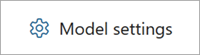
En el panel Configuración del modelo, en la parte inferior del panel, seleccione Eliminar modelo.
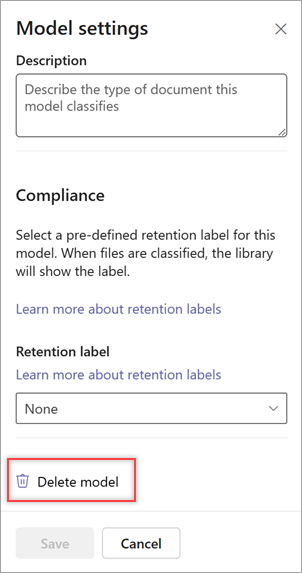
Para confirmar que desea eliminar el modelo, en la pantalla Eliminar , seleccione Eliminar.
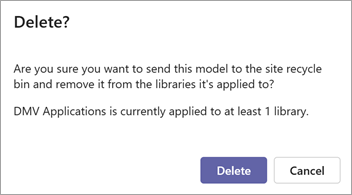
Nota:
En el caso de los modelos estructurados y de forma libre, esta acción no elimina el modelo en AI Builder. Solo lo elimina de la biblioteca de documentos de SharePoint en Syntex.
Eliminación de un modelo de la biblioteca Modelos
También puede eliminar un modelo de la biblioteca Modelos . Sin embargo, antes de eliminar el modelo, primero debe quitarlo de todas las bibliotecas de documentos donde se ha aplicado.
Quite el modelo de la página principal del modelo o de la biblioteca de documentos seleccionando Automatizar>vista de modelos> aplicadosQuitar de la biblioteca.
Nota:
Si intenta eliminar un modelo que se ha aplicado a una o varias bibliotecas, recibirá un mensaje de error que indica que primero debe quitarlo de todas las bibliotecas a las que se ha aplicado.
En la biblioteca Modelos , seleccione el modelo que desea eliminar.
Mediante la cinta de opciones o el botón Mostrar acciones (junto al nombre del modelo), seleccione Eliminar.
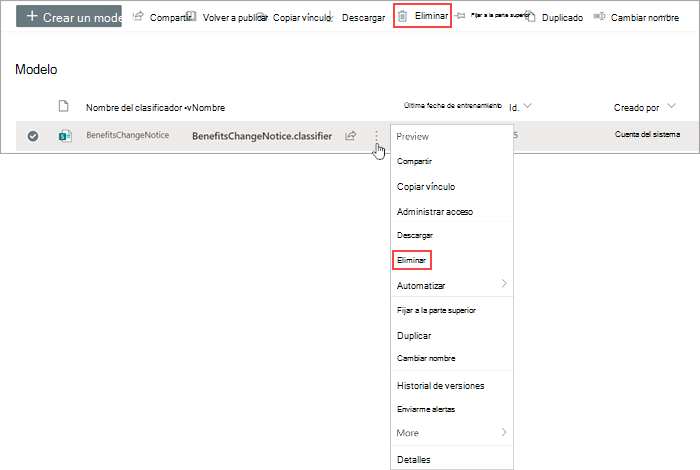
Para confirmar que desea eliminar el modelo, en la pantalla Eliminar , seleccione Eliminar.
Comentarios
Próximamente: A lo largo de 2024 iremos eliminando gradualmente GitHub Issues como mecanismo de comentarios sobre el contenido y lo sustituiremos por un nuevo sistema de comentarios. Para más información, vea: https://aka.ms/ContentUserFeedback.
Enviar y ver comentarios de